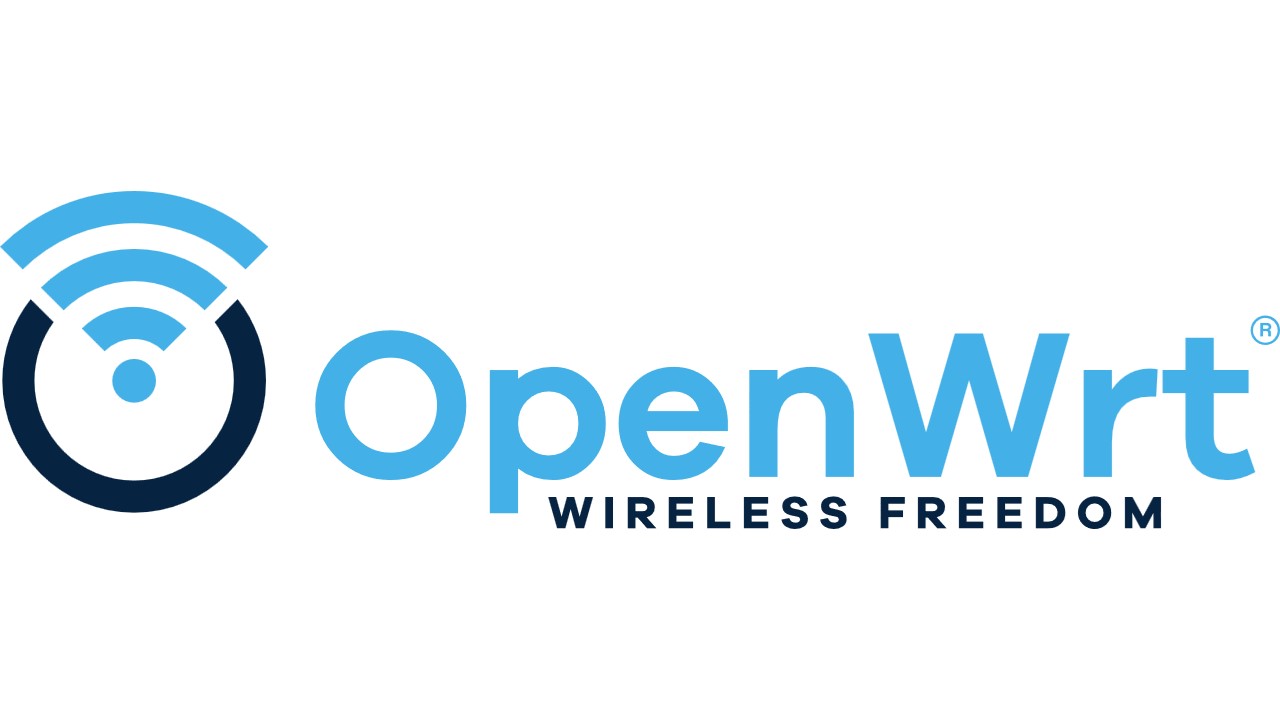电犀牛 R66s 新手教程,软路由实现全屋设备科学上网
软路由实际上就是一个带有网卡的小型计算机,配合软件实现路由器的功能,主流有 x86 和 ARM 架构。软路由目前最流行的系统是 OpenWrt,它是一个针对嵌入式设备的 Linux 操作系统。
我之前使用的是斐讯 K2 路由器刷 padavan 固件,但是由于 K2 过于老旧无法支持 Clash 和 V2ray 等软件的运行,故需要升级设备,所以开始了解到软路由。
正好电犀牛最近发布了新款 R66s,双 2.5G 网口,足以应付一般家庭网络环境,我购买的是 2G 内存满配版本(当时 1G 版本缺货),仅需 349 元,性价比很高。
购买链接:
https://m.tb.cn/h.Udlk04H
9fu 質 0$lGNb2yEKDEP$:// MF3084,打開/

装箱清单如下:
- R66s 开发板 ×1
- 充电器 ×1
- 读卡器 ×1
- TF 卡 ×1

刷机
电犀牛官网
https://r68s.cn/
因为官网较为简陋。所以对官网资料重新整理,没有经验也可以快速上手。
下载固件
因为出厂固件是没有自带科学上网相关插件的,所以我们直接刷机。我使用的是 LEAN 大佬固件,插件已经全部集成好。
如果目前无法科学上网或没有 Telegram 请通过 百度网盘 下载,后续可以加入 Telegram 群组获取最新固件更新。
- 百度网盘
https://pan.baidu.com/s/1L3URkSfazKceYG2JarDE2w?pwd=6666
提取码: 6666
依次打开 电犀牛 - 开源编译固件 - R66s,选择当前最新版本(截止发布为 20221008),以 5.19 - 中 为例,下载 openwrt-rockchip-armv8-fastrhino_r66s-squashfs-sysupgrade.img.gz
看需求,如果仅为了翻墙不折腾,我推荐使用 适中型。
大而全 仅支持 R66s 2GB 内存 版本,需要尝试其他高级功能再考虑使用。

- Telegram 群组
Telegram 使用请参阅:
Telegram 注册上手指南
首先我们加入电犀牛 Telegram 群组和频道,目前 Telegram 频道是固件更新最即时的。
- Telegram 群组
https://t.me/R68s1- 固件发布通知频道
https://t.me/R68s_cn
加入通知频道之后,找到 LEAN 开源固件编译 版本。截止发文最新版本是 20221008_R66S_开源固件编译.rar。

下载完成后 解压,请查看 更新说明&&刷前必看。

下载卡刷工具
此处我们使用 balenaEtcher 创建 USB 启动盘工具。目前最新版本是 1.7.9。推荐使用 Portable 单文件便携版本。
官网:
https://www.balena.io/etcher/#
最新版本下载链接:
https://ghproxy.com/https://github.com/balena-io/etcher/releases/download/v1.7.9/balenaEtcher-Portable-1.7.9.exe
将固件刷入 TF 卡
首先我们把 TF 卡弹出,插入读卡器,将读卡器插入电脑 USB 接口。
此处我们以 内核 5.19,大 版本为例。1GB 内存请选择 中 版本。

- 打开 balenaEtcher-Portable-1.7.9.exe;
- 手动选择 openwrt-rockchip-armv8-fastrhino_r66s-squashfs-sysupgrade.img.gz,或拖动文件至 +号附近;
- Select target 选择 Mass Storage Device USB Device;
- 点击 Flash! 等待刷入完成。

完成后 把 TF 卡 重新插入 R66s 开发板。此时可以接通电源,观察指示灯状态,等待 1-2 分钟蓝色指示灯由闪动变为常亮说明刷入成功。

连接
软路由组网是无缝的,无需破坏现有的网络环境,只需要连接在当前入户网络和路由器之间,替代当前路由的功能,而把当前路由器当作 AP 使用。
在改动连接之前,首先确认当前路由器上网设置,是否需要 PPPoE 拨号,如果是请记录你的宽带账号密码,否则忽略。
然后将你现在的路由器设置为 AP 模式(小米路由器 叫 中继模式 )。
注:因为软路由本身并没有 WiFi 功能,后续可以直接通过 WiFi 连接进入管理平台,这样设置是最方便的,也无需多余的网线和 USB 转接器。现在很多人家里可能都只有手机,平板,笔记本电脑,没有带有 RJ45 网线接口的设备。
以常见的家庭组网环境为例,接入软路由之前拓扑图:
所以要接入软路由需要做出的改动:
- 拔出当前路由器 WAN 口的网线,插入 软路由 的 WAN 口;
- 软路由 的 LAN 口接出网线,插入当前路由器 WAN 口。
接入软路由之后拓扑图:
配置
LEAN 开源固件 的默认设置是:
登录地址:
192.168.1.1
用户名:
root
密码:
password
浏览器访问 192.168.1.1,登录固件。
LAN
注:有些 入户光猫 的网段地址也为 192.168.1.1,如果你不确定,强烈建议你修改此项, 软路由 和 光猫 的网段相同会造成冲突!(OpenClash 会出问题)
- 进入 网络 - 接口 - LAN
- IPv4 地址 修改为 192.168.100.1 (举例说明,你也可以修改为其它非 192.168.1.1 网段)
- 点击 保存&应用
- 等待 1-2 分钟,请 断开设备 WiFi 并重新连接,会重新分配局域网 IP 地址。

WAN
之前需要 PPPoE 拨号 请进行如下设置,不需要请忽略此项。
- 进入 网络 - 接口 - WAN
- 协议改为 PPPoE,点击 切换协议
- 输入 用户名 , 密码 后点击 保存&应用
此时应该已经可以正常访问互联网。
科学上网
之前我们介绍了如何选择机场,请参阅:
科学上网如何挑选付费“机场”
固件自带 OpenClash , PassWall , ShadowSocksR Plus+ 等科学上网插件,此处仅介绍 OpenClash 的简单使用,其它请自行探索。
OpenClash 官方教程:
https://github.com/vernesong/OpenClash/wiki
点击 服务 - OpenClash 进入配置。
配置文件订阅
点击 配置文件订阅 - 添加
输入 配置文件名 和 订阅地址,保存配置。

全局设置
默认使用 Redir-Host 模式。建议选择 Redir-Host (TUN-混合)模式【UDP-TUN,TCP-转发】。
推荐开启 仅代理命中规则流量,仅允许常用端口流量,实验性:绕过中国大陆 IP,拉到最下方点击 保存配置。

注 1:玩外服游戏,NTP 时间同步 等都需要 UDP 转发,所以推荐使用 TUN 混合 模式。
注 2:我也尝试了 Fake-IP 模式,但是出现了微信图片加载慢等问题,还没有定位到原因,其它模式请自行探索。有懂的小伙伴请留言指点。
运行状态
添加配置文件后,返回 运行状态 ,点击下方 启动 OpenClash。等待启动完成,显示 运行中 即正常启动。
在此界面可以查看 OpenClash 运行状态,进行一些快速设置,如切换运行模式等。点击 跳动的三个点 可以展开 常用操作快捷按钮。

Yacd 控制面板
在 运行状态 页面,点击 Yacd 的 打开控制面板,即可进行 切换节点 , 节点测速 等操作。
配置
配置界面可以 切换语言,更改 延迟测速 URL 等,其它选项基本不用动。
代理

- 点击 分组后的 闪电图标 ,可以对该分组测速,右下角的 闪电图标 ,进行全部分组测速。
- 点击分组中某个节点即可切换要使用的节点。
- 点击右上角 两条横线 进入 设置,可以对节点进行排序。

其他功能请自行探索。
我也是刚开始玩软路由,本文仅作为新手教程,后续也会记录自己的研究历程,一些进阶设置,固件编译,其它插件的使用等我们再开新的文章进行分享。有不清楚的地方或者意见建议请留言讨论。

电犀牛 R66s 新手教程,软路由实现全屋设备科学上网